Ábracsoportosítás a Microsoft Word -ben

- 2676
- 3
- Hegedüs Sándor
A Microsoft Office Documents rendelkezésre álló dokumentumok autofigurával rendelkezésre állnak. Készíthet kompozíciókat, képeket kombinálhat, beillesztheti a WordArt objektumokat. De külön kell megváltoztatnia őket. Ez nagyon kényelmetlen, ha sok különböző részből készít egy mintát. Annak érdekében, hogy ne mozgathassanak minden kört, kitalálja, hogyan kell csoportosítani a figurákat.

Átutaláshoz vagy más autofigurákkal végzett műveletekhez kombinálhatók
Ha a képeket kombinálja, akkor a program egészként fogja érzékelni őket. Tehát azonnal megváltoztathatja az összes elemet, áthelyezheti őket, vagy alkalmazhat bizonyos attribútumokat rájuk.
Hogyan csoportosítsa az objektumokat a dokumentumban?
Kombinált egy rajzot több részből, és úgy döntött, hogy áthelyezi egy másik helyre. Annak érdekében, hogy ne húzza az autofigumot külön -külön, csatlakoztassa azokat a WordArt panelen.
Így csoportos objektumokat csoportosítani:
- Helyezze az illusztrációkat, amennyire szüksége van.
- Kiemelje őket. Ehhez nyomja meg a CTRL gombot, és kattintson a csatlakoztatni kívánt ábrákra.
- A "formátum" elem megjelenik a menü sorában. Válassza ki - megnyílik a Wordard. Az Office 2003 -ban ezeket a beállításokat a Type - Rajzpanelen keresztül kell felhívni.
- Nyomja meg a "Csoport" gombot. A menü jobb oldalán van. Ha ez nem látható, bővítse vagy bővítse az ablakot.
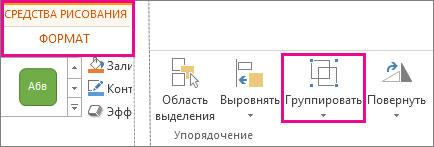
Ezt követően a Word az egyes objektumokat egynek fogja érzékelni. Megváltoztathatók, mozgathatók és másolhatók egyszerre.
Sokkal könnyebb kombinálni a rajzot a helyi menüben. Ehhez válassza ki az összes képet egy rögzített CTRL -billentyűvel, és kattintson rájuk a jobb egérgombbal. A legördülő listában a "csoport" -hoz vezet.

Ha meg akarja változtatni az illusztráció színét, vagy attribútumokat használ, akkor ezt azonnal megteheti az összes képpel. De néhány hatást nem a kompozícióra, hanem a különálló figurákra alkalmaznak. Például, árnyék - nem a teljes mintán jelenik meg, hanem az egyes elemek kontúrja mentén.
A Word nem lesz képes kombinálni a különböző programokban létrehozott képeket. Ha hozzáad egy képet a fájlból és a wordart a dokumentumhoz, akkor nem lehet egyszerre kiemelni. A korlátozás megkerüléséhez meg kell változtatnia az áramlási paramétereket.
- Kattintson a képre a jobb egérgombbal.
- Tegye fel a "streaming" elemre.
- Kattintson bármilyen értékre, kivéve a "A szövegben". Most a grafikus fájlok és objektumok csatlakoztathatók.
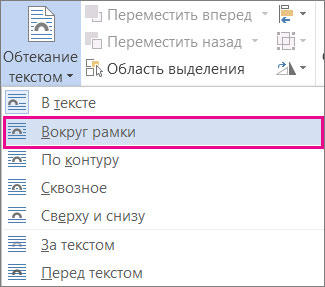
A Word 2007 -ben ezt a funkciót eltávolították.
Hogyan lehet törölni a csoportot?
Ne törölje a teljes kompozíciót, és hozzon létre egy újat, ha radikálisan szeretne változtatni. Jobb eltávolítani az egyesületet, beállítani és újra létrehozni egy közös képet. Itt az ideje, hogy megtudja, hogyan lehet a képet szóval letölteni. Elválaszthatja és csatlakoztathatja a mintákat ugyanabban a menüben.
- Jelölje ki az illusztrációt.
- Kattintson rá a jobb egérgombbal.
- Tegye fel a "Csoport" című cikket. Lesz egy szükséges lehetőség. Ez a WordArt panelen is elérhető.
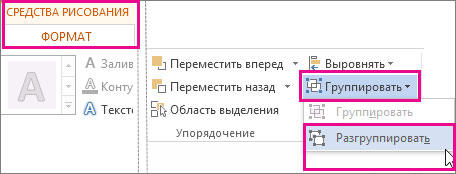
Hogyan lehet megváltoztatni az objektumot anélkül, hogy leválasztaná a csoportot?
Ha egy elemmel kell dolgoznia, ne húzzon ki semmit. Annak érdekében, hogy ne értse meg újra, hogyan kell a rajzot szóba csoportosítani, kövesse az utasításokat.
- Kattintson a képre.
- Kattintson egy külön szóművészeti elemre. Most a keret körül és az egész kompozíció körül lesz. Több elem kiemelhető, ha a következő ábra kiválasztásakor ragaszkodik a Ctrl gombhoz.
- Az autofigerek szabad módosítása, a kirakodás helyett mozgassa őket, használja az attribútumokat. Ha az összetevőt a teljes illusztráción kívül továbbítja, a keret kibővül. De a rajz egész marad.
A Microsoft Office 2007 figurák és rajzok társulása
A Word 2007 -ben lehetetlen közvetlenül kombinálni a Wordard más programjaiból és tárgyainak illusztrációit. Egyszerre nem lehet megkülönböztetni őket. De vannak megoldások. Különösen az eszközök használata a feliratokkal való munkavégzéshez. Így készíthet egy csoportot a Word 2007 -ben.
- Lépjen az INSERT fülre. A "Szöveg" mezőben keresse meg a "Felirat" menüt, és kattintson az alatta lévő nyílra.
- Válassza ki az "Egyszerű felirat" lehetőséget, és kattintson a dokumentum tetszőleges helyére.
- A "Feliratok stílusa" panelen kattintson az ábra öntésére, és lépjen a "Rajz" elemre.

- Keresse meg a kívánt képet.
- Állítsa be annak méreteit, és helyezze át a megfelelő helyre. Hogy a területet a szöveggel húzzuk (ebben az esetben - egy képpel), "Hook" ki a keretből.
A Vorder és a feliratok tárgyai egyidejűleg megkülönböztethetők a Ctrl vagy a Shift gomb segítségével. Az egy kompozícióban szereplő asszociáció mind a szöveggel, mind az Auto -FIHR lapon elérhető menüben elérhető lesz.
A Word -ban sokrétű és többrétegű mintákat hozhat létre, különféle figurákat kombinálva. Később nyomtatják őket, grafikus szerkesztőkre másolják, prezentációkhoz használják, vagy egyszerűen csak emlékműként mentik el. Hogy megkönnyítse a munkát a Vorderrel, és ne húzza az összes alkatrészt külön -külön, használja a csoportot.
- « Hogyan lehet megváltoztatni az oldal orientációját a Microsoft Word -ben
- Hogyan lehet megváltoztatni a sejtek méretét az Excel -ben, és ugyanazt teszi őket »

